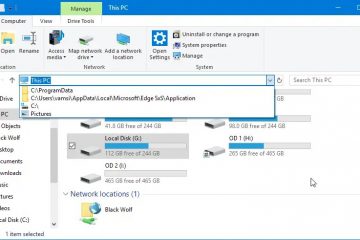Windows-gamers die Steam gebruiken voor het installeren en spelen van games op hun Windows 10 en 11 gaming-pc’s krijgen vaak te maken met een fout waarbij hun Steam-game niet stopt met draaien. Ze kunnen het Steam-spel niet sluiten. Een ander gerelateerd probleem waarbij gamers het spel niet kunnen starten omdat Windows denkt dat het al actief is! Hoewel niemand echt wil dat het plezier stopt, is dit vervelend omdat games veel middelen vergen en er ook werk aan de winkel is. Laten we eens kijken wat we kunnen doen om ervoor te zorgen dat Steam-spellen niet sluiten of stoppen bij het afsluiten.
Laten we beginnen.
Inhoudsopgave
1. Herstarten
Om het probleem snel op te lossen, is een van de snelste manieren om het spel af te sluiten en volledig af te sluiten, je computer opnieuw op te starten. Dat dwingt alle geopende apps af te sluiten, inclusief de Steam-clientgame die niet stopt met draaien op je Windows-gamecomputer. We kunnen het probleem dan verder oplossen.
2. Langzaam proces
Sommige Reddit-gebruikers ontdekten dat bepaalde games zoals de Het duurt even voordat Elden Ring sluit. Het is een bug die een patch vereist, zo lijkt het. Gebruikers klaagden dat ze de gamemuziek enkele ogenblikken nadat de game was gesloten en de Steam-client was gesloten, konden horen. Misschien is er bij jou ook zoiets aan de hand. Neem contact op met andere games op Discord of Reddit om te bevestigen. Zo ja, meld dit dan aan de game-ontwikkelaars.
3. Gebruik SSD en geen HDD
HDD’s zijn een stuk goedkoper dan SSD’s, maar als het gaat om hoge prestaties en resource-intensieve taken zoals gamen, hebben SSD’s de voorkeur. SSD’s hebben veel hogere lees-/schrijfsnelheden en helpen de spelprestaties zo sterk te verbeteren, inclusief het starten en sluiten van Steam-games.
Wist je trouwens dat je ook wat retro-games op je Steam kunt spelen ? Ja.
4. Dood vanuit Taakbeheer
Dit zal je helpen het spel snel af te sluiten, waardoor bronnen zoals RAM en CPU vrijkomen en onmiddellijke verlichting wordt geboden. Om de game en/of Steam-client te sluiten vanuit Taakbeheer:
1. Druk op de Ctrl+Shif+Esc-toetsen op je toetsenbord om de taak te openen Direct manager.
2. Scrol op het tabblad Processen een beetje om items te vinden met de naam van het spel dat u aan het spelen was. Zodra u ze hebt gevonden, klikt u met de rechtermuisknop en selecteert u Taak beëindigen om ze onmiddellijk te sluiten.
3. Beëindig ook de taak gameoverlayui.exe als u merkt dat deze actief is.
Opmerking: Je verliest alle niet-opgeslagen voortgang in het spel, dus zorg ervoor dat je opslaat voordat je dit doet. De meeste games hebben een soort van automatische opslagfunctie, maar controleer dit wel.
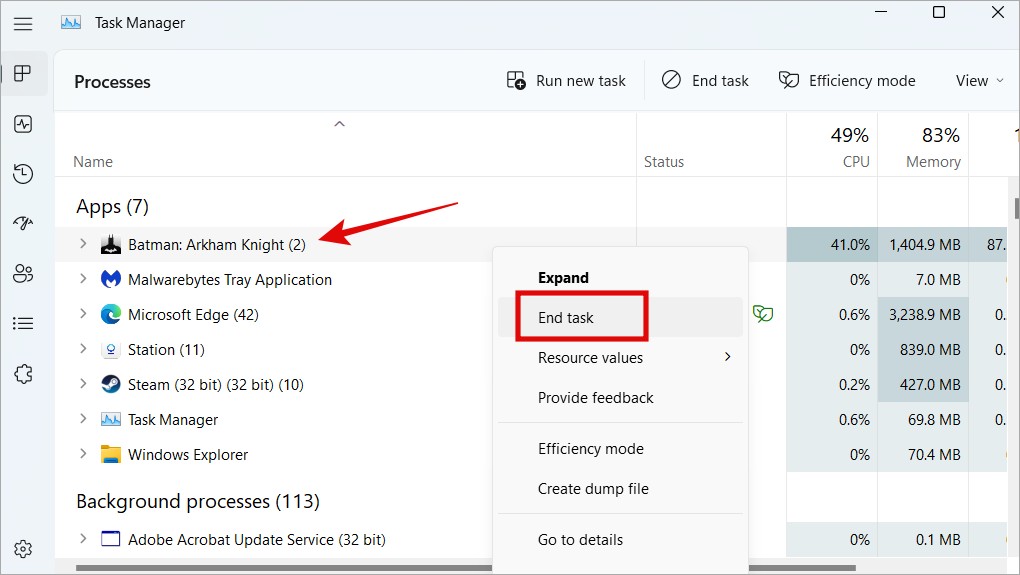
Doe dit voor alle game-gerelateerde processen die je kunt tegenkomen. Soms zijn er meer dan één, zoals een anti-cheat-programma zoals VAC (Valve Anti-Cheat), game-booster-apps zoals Razer Cortex, logservices, enzovoort. Het doden van Java werkte ook voor sommige gamers. De bovenstaande truc is ook handig als je de foutmelding’Steam-game is al actief’krijgt tijdens het starten van een Steam-game.
5. Start Windows Verkenner opnieuw
Als u het Windows Verkenner-proces opnieuw start, worden alle geopende apps en zelfs bestanden en mappen gesloten die u mogelijk geopend hebt op uw Windows 10 of 11-bureaublad. Als je dit doet, wordt ook het Steam-spel afgesloten dat je moeilijk kunt afsluiten.
1. Druk op Ctrl+Shift+Esc om de taak opnieuw te openen Manager opnieuw.
2. Zoek Windows Verkenner onder het tabblad Processen en klik er vervolgens met de rechtermuisknop op om te selecteren Herstart om het te sluiten.
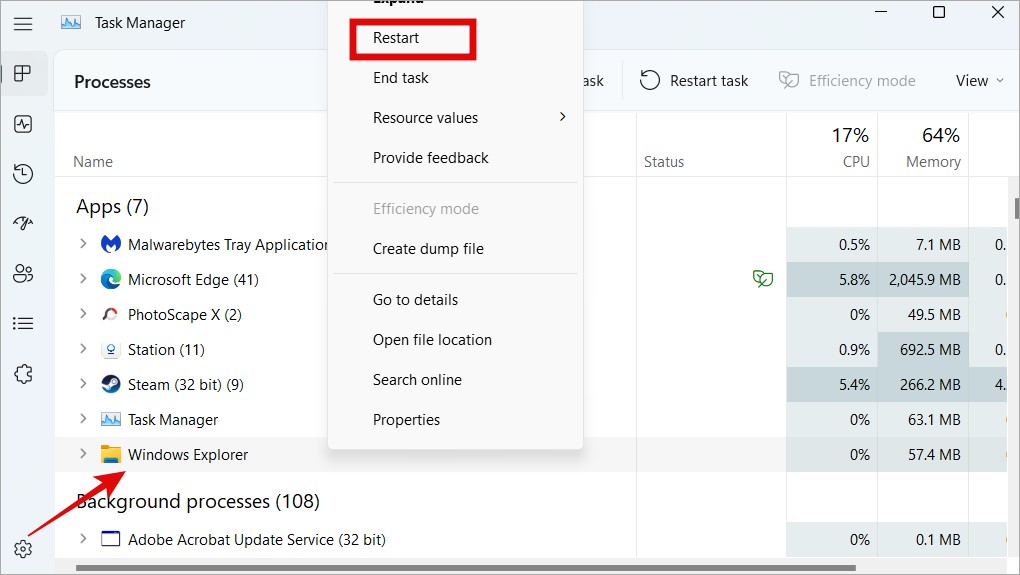
6. Controleer de integriteit van gamebestanden
Gamebestanden hebben vaak te maken met bugs en problemen. Daarom heeft Steam een functie waarmee je kunt controleren of de gamebestanden zijn in de juiste staat zoals ze zouden moeten zijn.
1. Ga naar Bibliotheek in de Steam-client en klik met de rechtermuisknop op de game die weigert te sluiten op je Windows 10/11-computer om de optie Eigenschappen te selecteren.
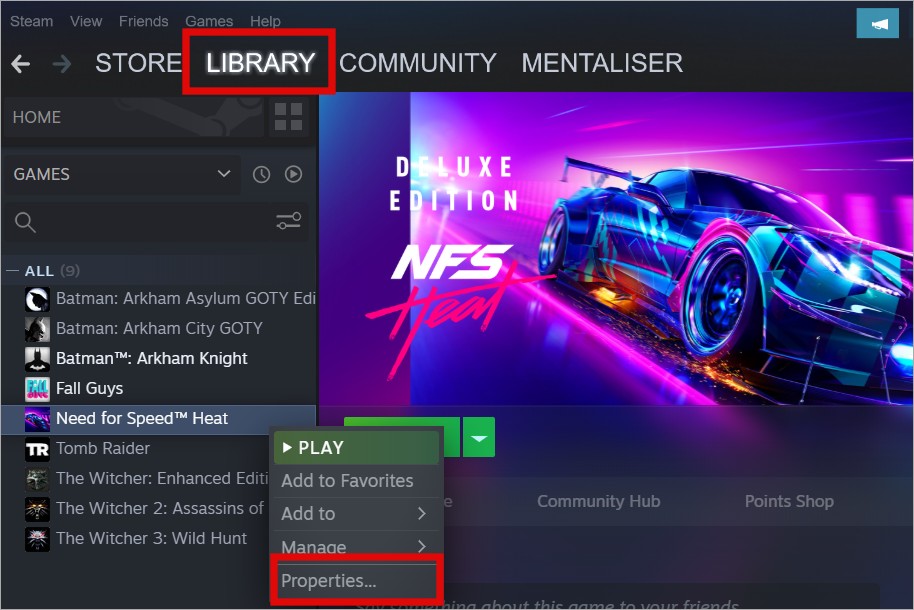
2. Selecteer Lokale bestanden in de linkerzijbalk en klik vervolgens op de knop Integriteit van gamebestanden verifiëren aan de rechterkant.
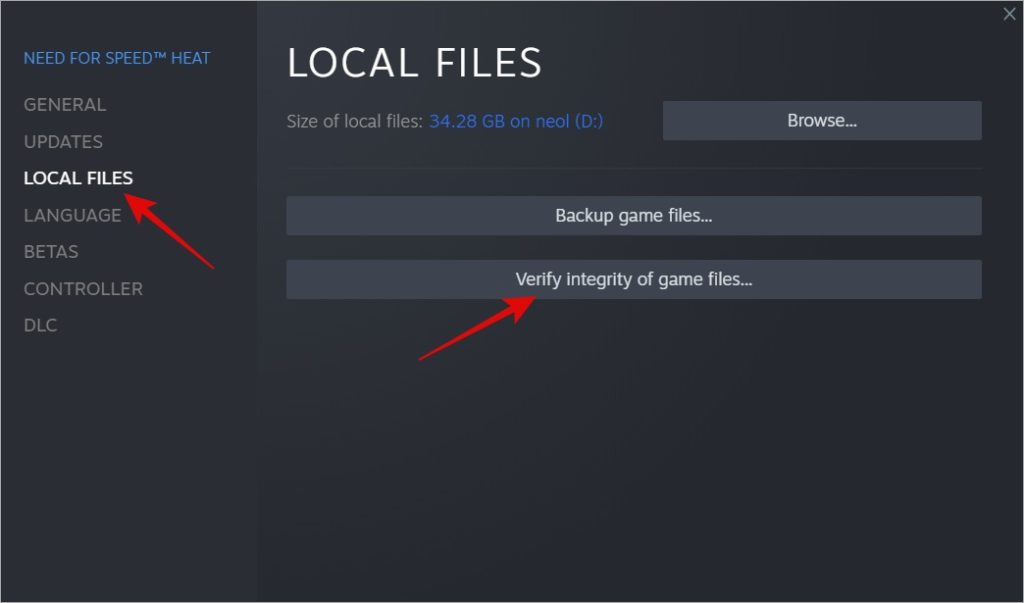
Laat het proces voltooien en probeer het opnieuw om te controleren of het Steam-spel nog steeds niet werkt bovenaan wanneer je het spel verlaat of afsluit.
7. Afmelden voor Steam Beta
Met de bèta van Steam, of welke andere app dan ook, kun je testrit met nieuwe functies die nog niet aan de wereld zijn vrijgegeven. Aan de andere kant kan de Steam-client onstabiel worden en allerlei problemen veroorzaken, waaronder het probleem waarbij je de Steam-game op Windows niet kunt sluiten. Steam bèta afsluiten:
1. Klik op het menu Steam in de linkerbovenhoek van de app en selecteer Instellingen.
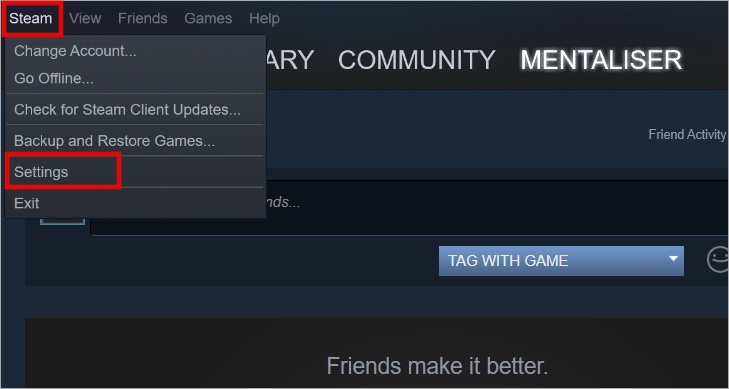
2. Klik op het tabblad Account op de knop Wijzigen naast Bèta deelname. Je huidige status kun je hier zien. De mijne doet niet mee.
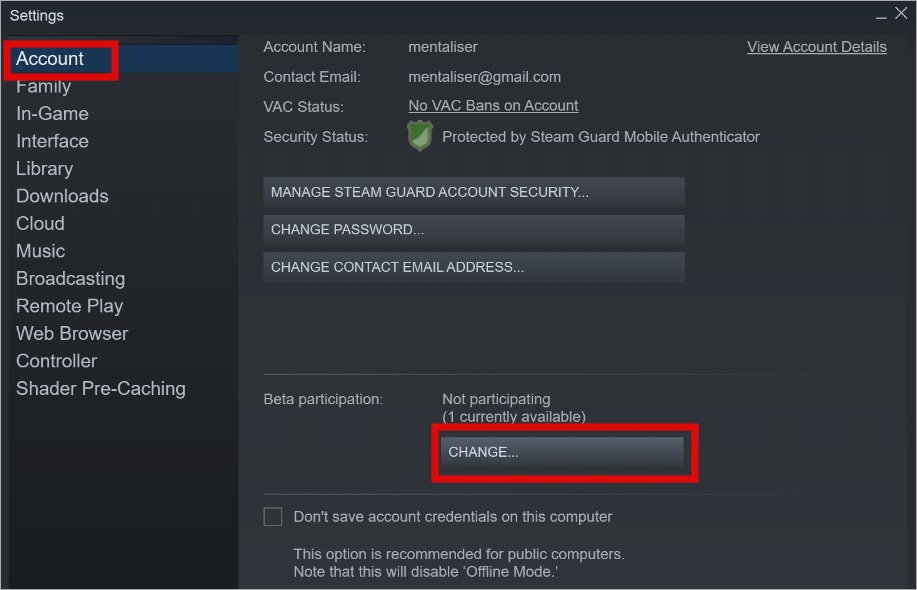
3. Selecteer in de volgende pop-up Geen – Afmelden voor alle bètaprogramma’s en klik vervolgens op OK om de wijzigingen op te slaan. Mogelijk moet je de Steam-client één keer opnieuw opstarten.
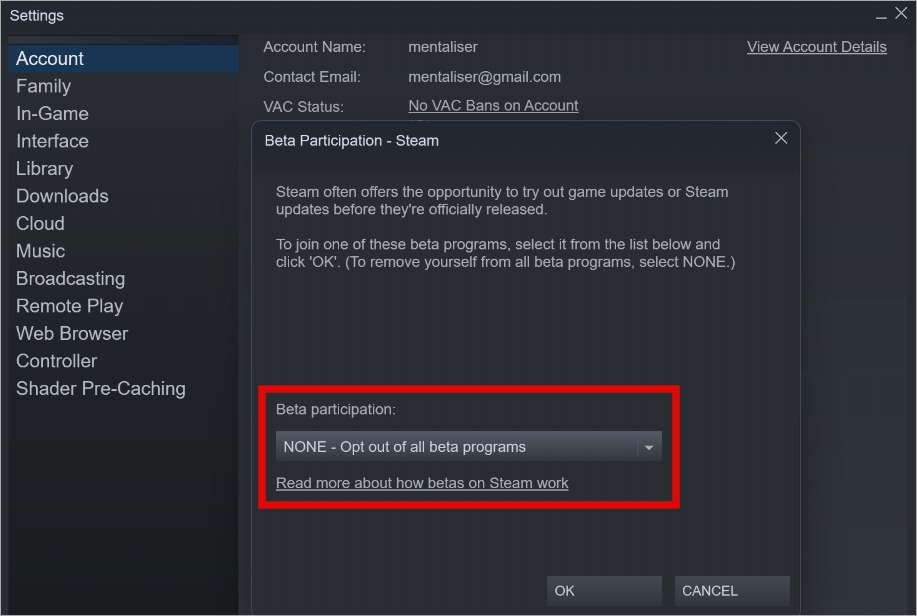
8. Verschillende Steam-gebruikersaccounts
Veel geavanceerde gamers hebben meerdere Steam-accounts. Dit kan leiden tot problemen zoals het probleem waarmee Steam denkt dat het spel in gebruik is door het andere account en het blijft draaien. Je kunt het spel niet stoppen of afsluiten op een Windows-computer, tenzij je overschakelt naar het andere account en dat gebruikt om het te sluiten.
Gamification
Het is best een rare. Je kunt het Steam-spel niet sluiten op je Windows 10/11-computer en als het eenmaal is gesloten, kun je het niet opnieuw starten omdat Windows denkt dat het al actief is. Hoe dan ook, je kunt geen verlichting krijgen. De snelste manier om Steam-game rechtstreeks af te sluiten, is door Taakbeheer te gebruiken en als dat niet lukt, start u de computer opnieuw op.
Over een verwante opmerking, Halloween nadert en daarom hebben we een lijst gemaakt van enkele horrorspellen die we denken dat je zou willen. We hebben ook enkele gratis games voor Mac-gebruikers op de shortlist gezet en ook enkele betaalde.